Věděli jste, že můžete odesílat zprávy SMS prostřednictvím aplikace Zprávy Google v libovolném webovém prohlížeči na počítači? Je to pohodlný způsob, jak posílat SMS lidem ve vašem seznamu kontaktů, i když u sebe nemáte telefon Android.
Zde je vše, co potřebujete vědět o Google Messages for Web, a také o tom, jak začít používat aplikaci v počítači.
Co jsou Zprávy Google pro web a proč je používat?
Google Messages for Web je webová verze aplikace pro zasílání zpráv, kterou používáte v telefonu Android. Díky webové verzi nyní můžete chatovat se svými přáteli a kolegy na počítači, aniž byste si oba museli stahovat další aplikaci.
Tento nástroj je perfektním řešením pro lidi, kteří nechtějí používat sociální sítě nebo nemají chuť sdílet své profily na sociálních sítích s určitými lidmi. Webová aplikace se snadno používá a je vhodná pro uživatele s nulovými zkušenostmi v oblasti aplikací pro zasílání zpráv.
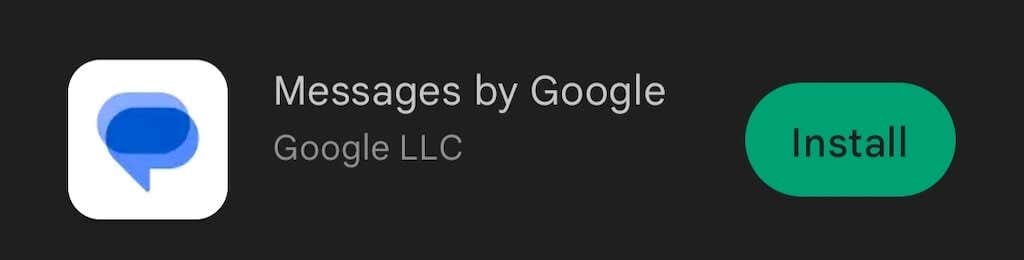
Aplikace umožňuje uživatelům odesílat textové zprávy z vašeho počítače. Google Messages for Web je webový klient pro vaši aplikaci Zprávy pro Android z vašeho telefonu, ke kterému mají přístup uživatelé Android, iPhone, tablet Android, iPad, Windows nebo Mac. Úplný pohled na všechny vaše zprávy z mobilní aplikace Zprávy Google získáte přímo ve webovém prohlížeči na počítači, ale s určitými požadavky a omezeními.
Jak Google Messages for Web funguje?
Google Messages for Web propojí vaši webovou aplikaci s mobilní aplikací Google Messages. Poskytuje vám přístup ke všem chatům a zprávám z vašeho telefonu a umožňuje vám odesílat SMS zprávy z vašeho počítače nebo notebooku prostřednictvím smartphonu.
Vzhledem k tomu, že k odesílání těchto zpráv stále používáte mobilní aplikaci, platí stejné poplatky operátora, když zprávy odesíláte pomocí Google Messages for Web.
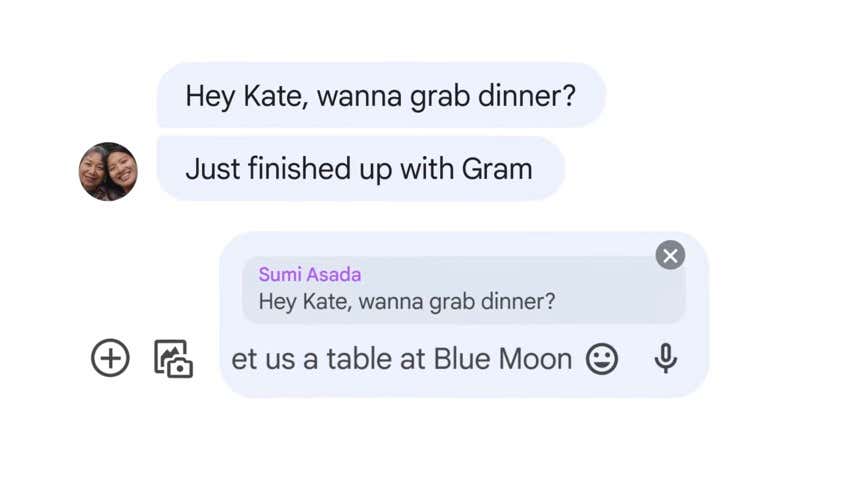
Zároveň, pokud vy i příjemce máte povoleno RCS (Rich Communication Services messaging – komunikační protokol nebo služba zasílání zpráv, která má nahradit SMS a MMS), můžete se vyhnout poplatkům tím, že budete k odesílání používat výhradně internetové připojení. a přijímat zprávy.
Kromě textových zpráv můžete Zprávy Google pro web používat k výměně nálepek, emotikonů, obrázků GIF a připojených mediálních souborů s ostatními uživateli..
Základní požadavky a funkce
I když jsou Zprávy Google pro web k dispozici na celé řadě zařízení Android, nejsou dostupné na všech. Pokud váš smartphone používá verzi Android nižší než Android 5.0, bohužel nebudete mít přístup ke Google Messages for Web. Pokud váš telefon používá Android 5.0 a vyšší, budete moci aplikaci používat. Pokud si nejste jisti jakou verzi Androidu máte, podívejte se na našeho průvodce.
Než budete moci používat Zprávy Google pro web, musíte se také ujistit, že používáte nejnovější verzi mobilní aplikace Zprávy. Chcete-li aktualizovat svou mobilní aplikaci, otevřete na svém smartphonu Obchod Google Play a vyhledejte Zprávy od Googlu. Pokud vedle názvu aplikace vidíte Aktualizovat, vyberte ji, chcete-li upgradovat aktuální verzi aplikace.
Abyste mohli používat Zprávy Google pro web, nemusíte být uživatelem ChromeOS. Aplikaci však můžete používat pouze ve webovém prohlížeči (Google Chrome, Mozilla Firefox, Safari nebo Microsoft Edge).
Nakonec, i když aplikace Zprávy od Googlu není na zařízeních iOS podporována, můžete ji stále používat na jakémkoli zařízení Apple pomocí verze aplikace Zprávy Google pro web.
Omezení a nevýhody
Nejzřejmějším omezením je, že nebudete moci používat Zprávy Google pro web offline. Zprávy Google pro web propojují váš počítač a mobilní aplikaci prostřednictvím internetového připojení. To znamená, že ke spuštění Google Messages for Web budete potřebovat Wi-Fi nebo datové připojení.
Pokud se stane něco neočekávaného a vaše připojení přestane fungovat, nebudete moci pokračovat v chatování v aplikaci. To je něco, co byste měli mít na paměti, pokud plánujete vést obchodní rozhovory ve službě Zprávy Google pro web.
Služba Zprávy Google pro web má další omezení. Vzhledem k tomu, že se jedná o webovou aplikaci, můžete mít aktivní konverzace vždy pouze na jedné kartě. I když svou mobilní aplikaci Zprávy propojíte se Zprávy Google pro web na různých zařízeních, budete moci k chatování používat pouze jedno z nich.
Mít Zprávy Google pro web jako webovou aplikaci má více než jednu nevýhodu. Pokud máte například v prohlížeči otevřeno více karet, budete muset přejetím prstem najít tu, kde máte otevřenou aplikaci Zprávy. Pokud jej máte spuštěný na pozadí, budete muset minimalizovat ostatní aplikace pokaždé, když potřebujete odpovědět na text..
Aplikaci Zprávy Google je možné stáhnout a nainstalovat do počítače, ale je k dispozici pouze uživatelům prohlížeče Google Chrome.
Jak používat Zprávy Google na vašem počítači
Většina uživatelů Androidu má ve svých telefonech předinstalované Zprávy – jako nejnovější telefony Google Pixel a Samsung Galaxy. Pokud mezi svými aplikacemi pro Android nemůžete najít Zprávy od Google, budete si je muset stáhnout z Obchodu Play a nainstalovat do smartphonu.
Jakmile se aplikace stáhne, zobrazí se výzva, abyste ji nastavili jako výchozí aplikaci pro zasílání zpráv.
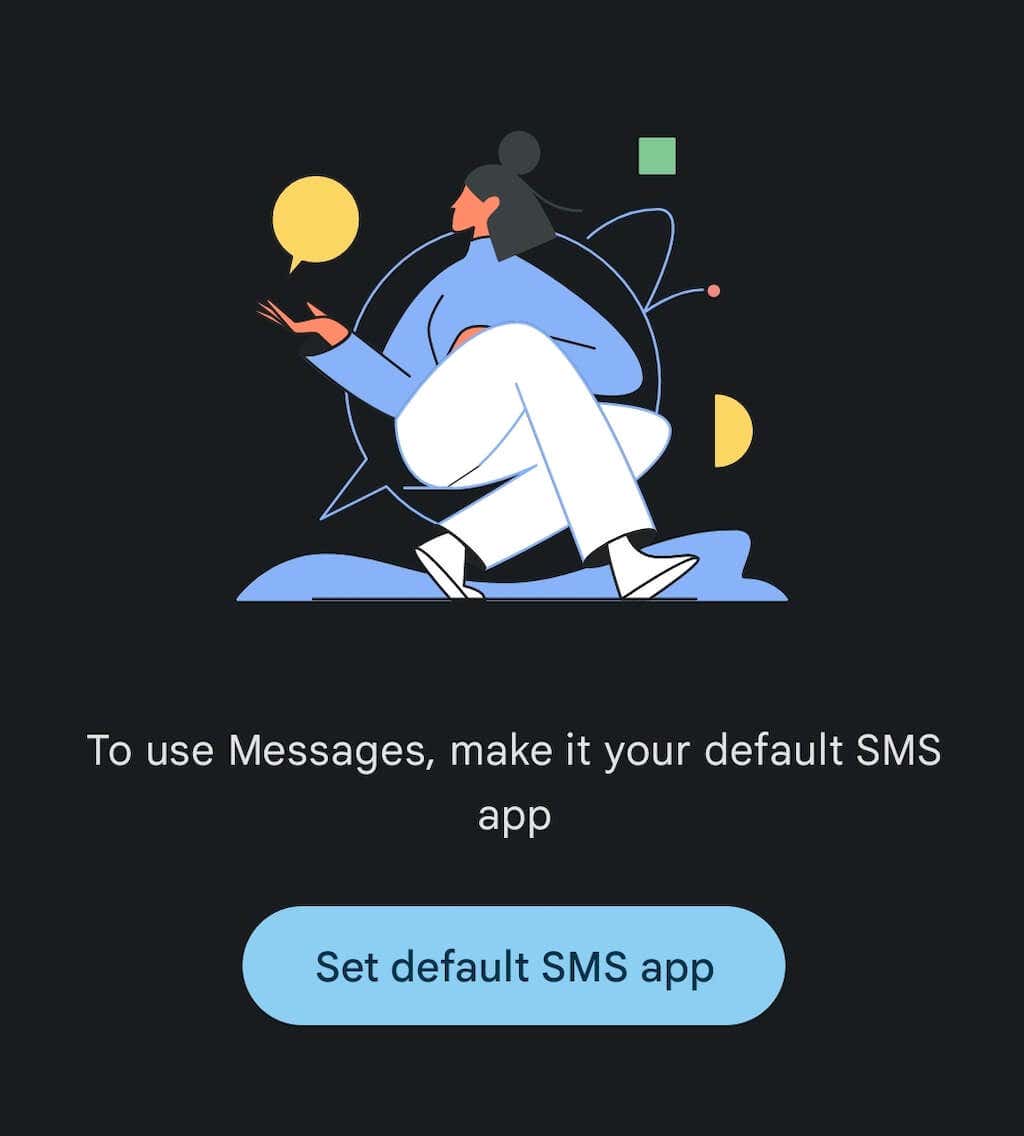
Až to potvrdíte, můžete ve svém počítači nastavit webového klienta Zprávy. Chcete-li to provést, postupujte podle níže uvedených kroků.

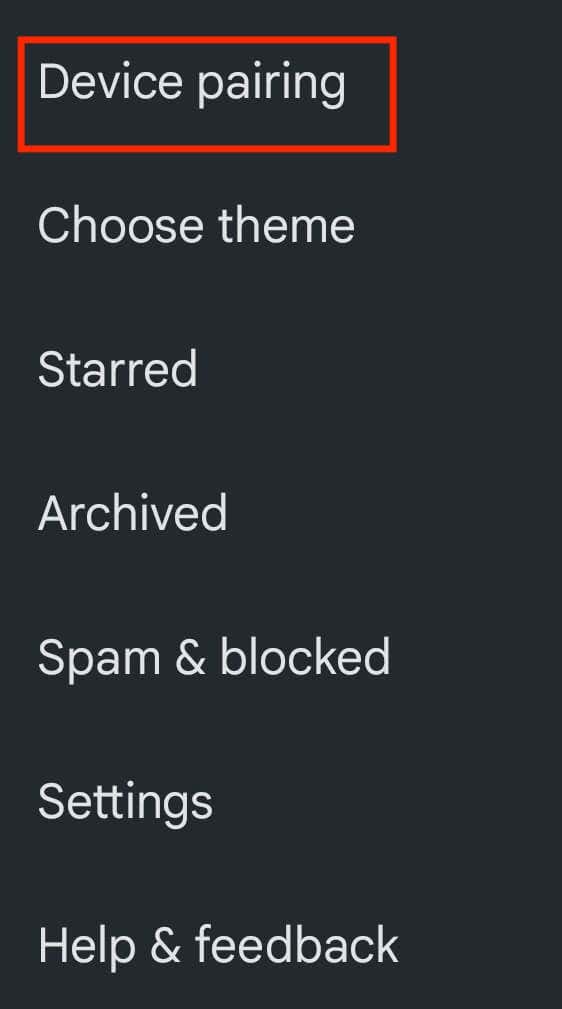
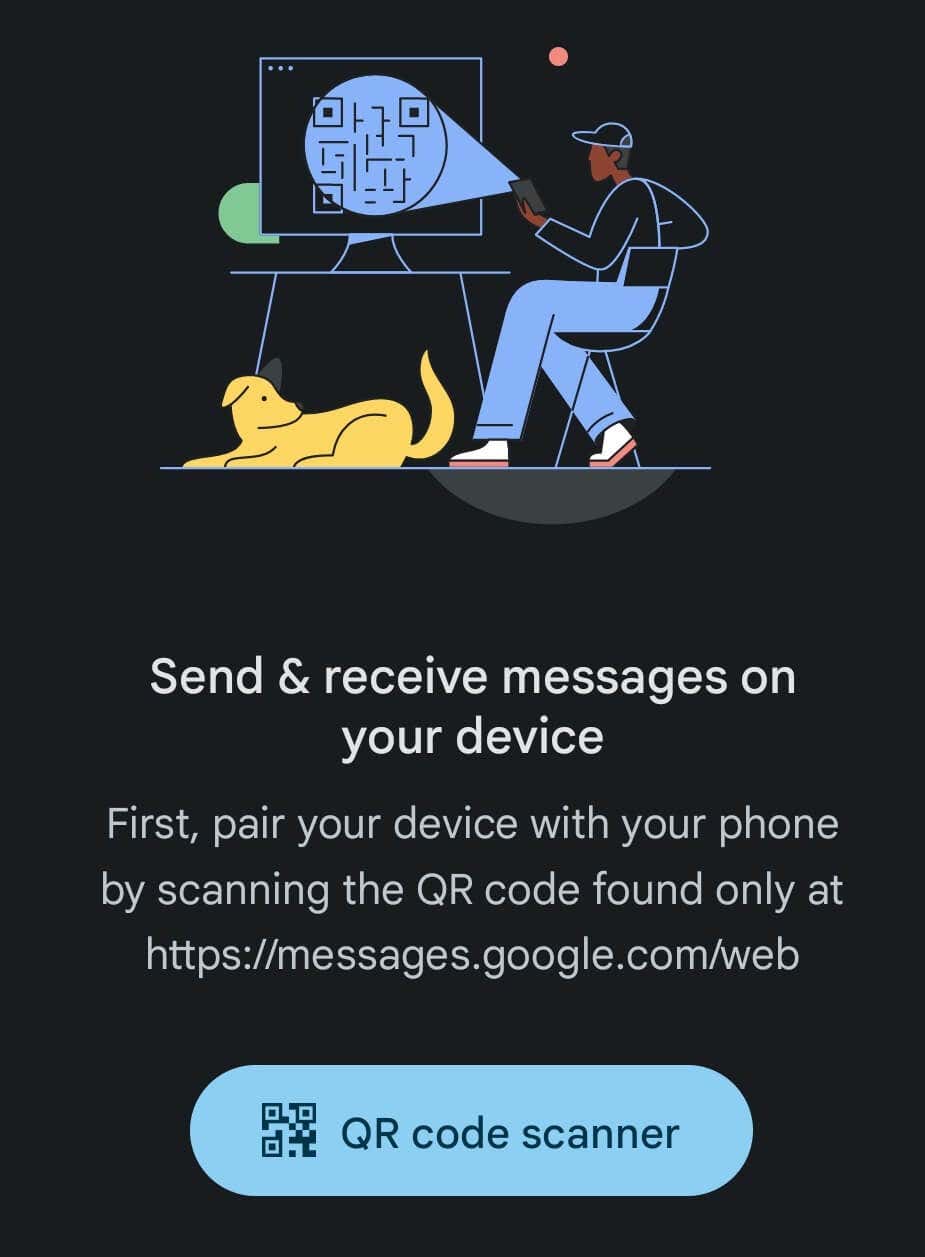
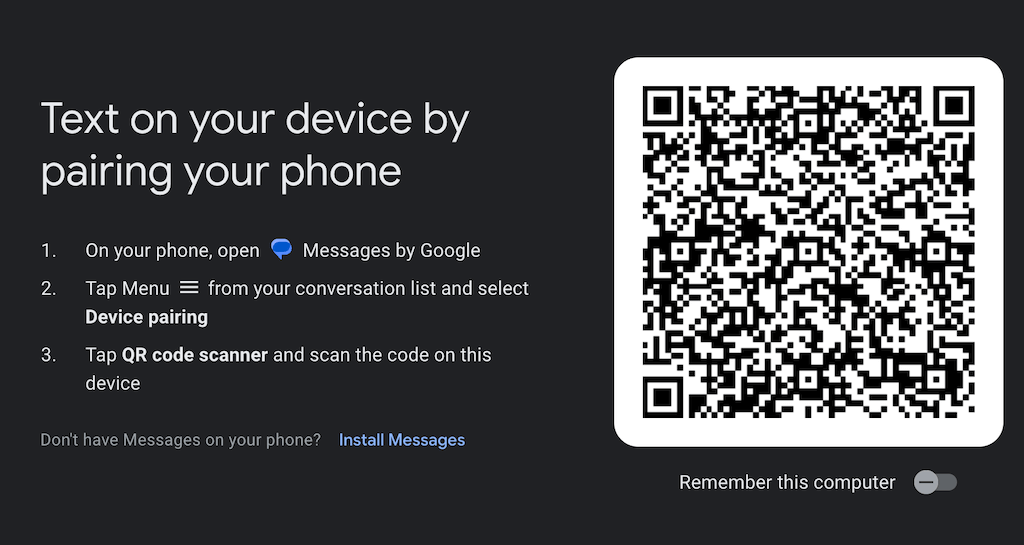
To je vše, vaše zařízení jsou spárována a můžete začít používat Zprávy Google pro web na svém počítači. Pokud chcete, aby se stejná dvě zařízení příště spárovala automaticky, zapněte v prohlížeči možnost Zapamatovat si tento počítač.
Ve svém webovém prohlížeči můžete i nadále používat další karty, aniž byste se museli obávat, že zmeškáte nějaké zprávy. Když máte v aplikaci nepřečtené texty, ikona Zprávy na kartě prohlížeče zobrazí červené upozornění a vedle něj počet nepřečtených zpráv.
Pokud dáváte přednost používání aplikací v tmavý režim, můžete Zprávy Google pro web ztmavit a přidat jim kontrast. Otevřete aplikaci v prohlížeči, výběrem ikony tří svislých tečekotevřete Další možnosti>Nastavení>Vybrat motiv>Tmavý..
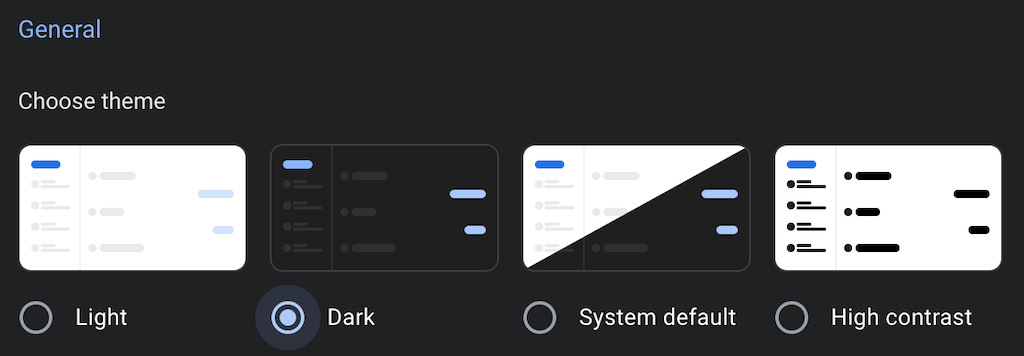
Jak nainstalovat Google Messages for Web do počítače
Neexistuje žádná samostatná aplikace Zprávy Google pro web, kterou byste si mohli stáhnout a nainstalovat do systému Windows nebo MacOS. Pokud však používáte Google Chrome, stále si můžete stáhnout a nainstalovat Zprávy Google pro web jako aplikaci pro Chrome. Chcete-li to provést, postupujte podle níže uvedených kroků.
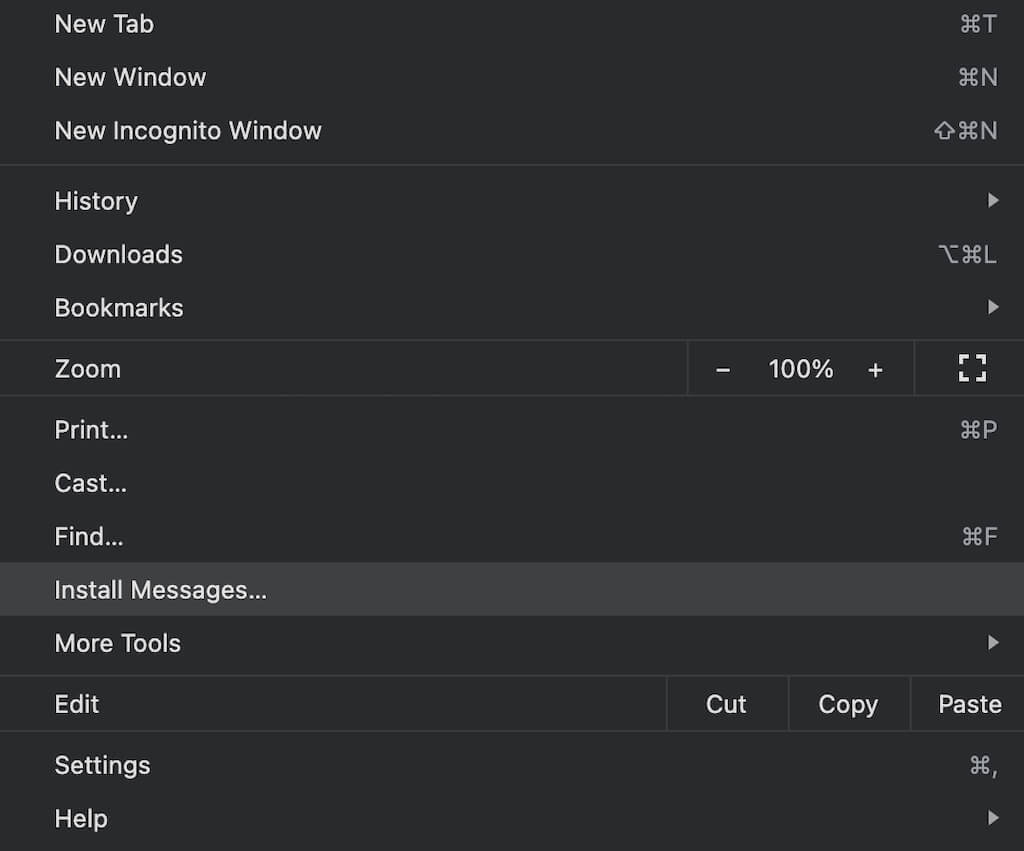
Nyní můžete Zprávy Google pro web používat jako nezávislou aplikaci ve svém počítači, nejen v prohlížeči.
Jak zrušit párování Google Messages pro web
Až skončíte s používáním Google Messages for Web, můžete zrušit spárování webové aplikace a mobilní aplikace. Zvláště se to doporučuje, pokud na svém pracovním počítači používáte Zprávy Google pro web, abyste ostatním lidem zabránili v zobrazení vašich osobních údajů.
Spárování aplikací Zprávy můžete zrušit se zařízením Android nebo s aplikací Zprávy Google pro web v počítači.
Jak zrušit párování zpráv pro web v systému Android
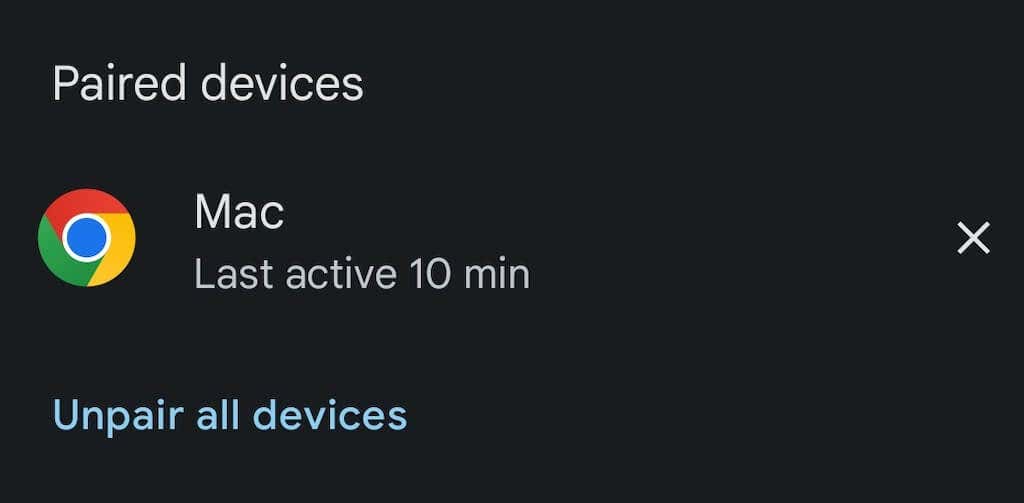
Jak zrušit párování zpráv pro web v počítači
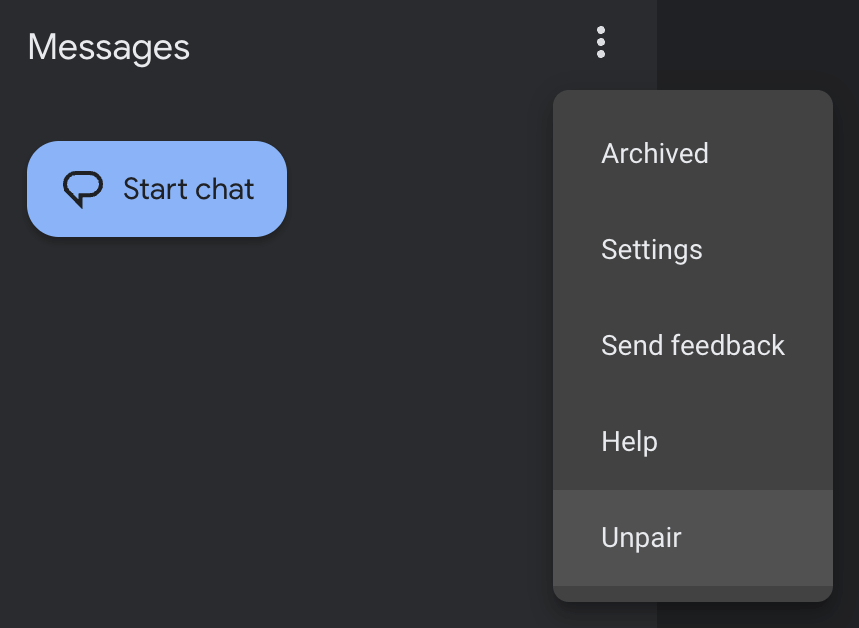
To je vše, váš smartphone a počítač již nejsou propojeny.
Další způsoby odesílání textových zpráv z počítače
Posílání textových zpráv z počítače může být praktické v mnoha různých situacích. Pokud se vám Zprávy Google pro web nelíbí nebo je nemůžete používat kvůli jednomu z omezení aplikace, existuje spousta dalších způsobů odeslat textovou zprávu z počítače, které můžete vyzkoušet..
V závislosti na zařízení, které používáte, si můžete vybrat iMessage (iOS, Mac), WhatsApp Web (iOS, Android, Mac, Windows) nebo dokonce rozšíření Email to SMS (Google Chrome). Než se rozhodnete pro ten, který vyhovuje vašim potřebám, doporučujeme vyzkoušet několik různých metod.
.